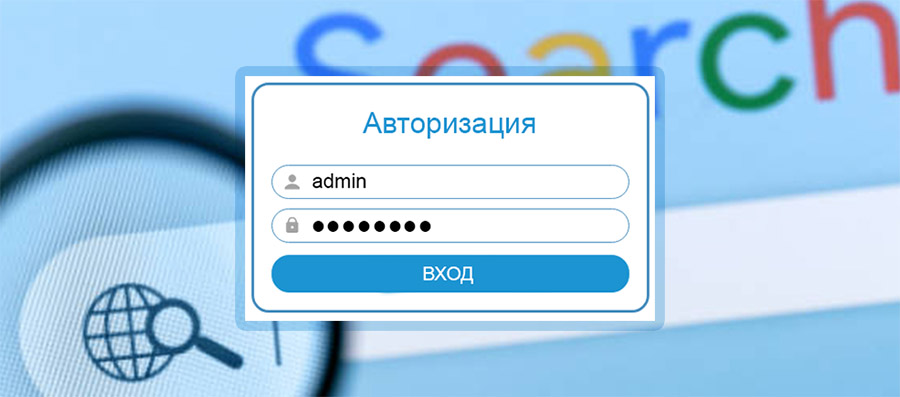Есть множество способов найти камеру в локальной сети и все они плохие. Потому что все они вроде ищут, но при определенных условиях могут чего-нибудь и не найти.
Кроме этого все эти способы просто в основном покажут все сетевые устройства, которых может быть много. И искать IP-камеры придется методом тыка.
Оглавление
1. Плохие способы найти IP-камеру в локальной сети
1.1. Утилиты производителей видеонаблюдения
1.2. Встроенные средства Windows 10
1.3. Узнать IP-адрес по умолчанию
1.4. Сканеры сети
1.5. Веб интерфейс роутера
1.6. Программное обеспечение для видеонаблюдения
2. Лучший способ найти IP-камеру в локальной сети
3. Важное
Плохие способы найти IP-камеру в локальной сети
На всякий случай перечислю их, чтобы вы знали что «существует множество способов собрать с кошку шкуру», ужасное выражение, поэтому видимо и запомнилось, которое кто-то дословно перевел с английского. Литературный перевод означает всего лишь «существует множество способов решить проблему».
Утилиты производителей видеонаблюдения
Есть множество фирменных утилит от производителей оборудования. У всех них, как правило, один недостаток, они ищут только камеры только одного бренда.
-
Axis IP Utility -
SADP от HikVision - Config Utility от Dahua (для установки скачивать
ToolBox)
К преимуществам сетевых утилит от производителей можно отнести то, что они умеют не только искать камеры, но и активировать их, менять пароль, обновлять прошивки и некоторые другие простые возможности.
Минусы
Ищут только IP-камеры только одного производителя, SADP от HikVision будет искать только камеры HikVision.
Встроенные средства Windows 10
С обновлением от
15 октября 2019 года
в Windows 10 появилась поддержку ONVIF Profile S.
Windows 10 автоматически ищет IP-камеры, поддерживающие ONVIF Profile S
Минус в том, что Windows увидит только IP-камеры, поддерживающие ONVIF Profile S. А кучу камер, которые Profile S не поддерживает, или поддерживают архивные версии ONVIF, Windows не увидит.
К слову поддержка Profile S классная фича, которая теперь позволяет использовать IP-камеру вместо веб-камеры в приложениях типа Skype, безо всяких «костылей».
Минусы
Камеры без поддержки ONVIF будут не видны, также не будут видны камеры с поддержкой архивных версий ONVIF.
Узнать IP-адрес по умолчанию
Каждая камера выходит с конвейера с уже предустановленным IP-адресом, либо с включенным DHCP по умолчанию, в этом случае он автоматически назначается DHCP сервером.
Например, для IP-камер HikVision IP-адрес по умолчанию — 192.168.1.64.
Если не у вас 1-2 камеры такой способ может подойти, но если их много и они от разных производителей это адова работа. Использовать его можно только когда уже не работает совсем ничего.
Минусы
- Куча ручной работы
- Текущий IP-адрес камеры может отличаться от установленного по умолчанию
Сканеры сети
Существует множество сетевых сканеров, которые могут отсканировать вашу локальную сеть и найти в ней все устройства. Например,
Advanced IP Scanner
— это бесплатный сетевой сканер для анализа локальных сетей. Программа сканирует все устройства в сети.

Проблема в том, что IP-камера будет показана как IP-устройство, т.е. вам предстоит вручную проверять каждый IP-адрес. На скрине красной стрелкой показана реальная IP-камера, как видите, IP Scanner показывает ее просто как сетевое устройство.
Еще проблема в том, что в вашей сети могут быть сотни IP-устройств — принтеры, компьютеры, ноутбуки, смартфоны подключенные по Wi-Fi. А это значит, камеры придется искать почти вручную.
Минусы
Ищет все устройства в сети, не идентифицируя IP-камеры.
Веб интерфейс роутера
Роутер также как и сетевой сканер может показать IP-устройства, которые к нему подключены, иногда их сетевые имена, IP и MAC-адреса.
Красной стрелкой указана IP-камера
Проблема в том что для того чтобы зайти на роутер нужен логин и пароль, чего может у вас не быть. Кроме этого Роутер видит все IP-устройства, не различая их по типам. Наша IP-камера с IP-адресом 192.168.1.113 видна, но понять что это IP-камера невозможно.
Минусы
Ищет все устройства в сети, не идентифицируя IP-камеры.
Программное обеспечение для видеонаблюдения
VMS или CMS часто имеет встроенные механизмы обнаружения IP-камер в вашей локальной сети. Что вполне может вам заменить утилиту для поиска устройств. Однако хорошие программные продукты платные и требуют больше времени для установки.
Минусы
Из минусов, пожалуй, стоит отметить тяжеловесность установки по сравнению с простой утилитой для поиска.
Может не найти камеры не интегрированные в данный программный продукт.
Лучший способ найти IP-камеру в локальной сети
Herospeed Search Tool
это «универсальный» инструмент обнаружения IP-камер. Он найдет любую IP-камеру независимо от бренда, типа и заданного IP-адреса. В том числе в разных подсетях.
И при этом не будет вам показывать никакие другие сетевые устройства в вашей сети.

К плюсам этой программы можно отнести то что бесплатная, легкая (менее 10 Мбайт) выпускается как по Windows, так и под MacOS.
Herospeed это скромный китайский герой, о котором мы точно знаем только то, что он абсолютно бесплатно распространяет
клиент-серверное программное обеспечение для систем видеонаблюдения на 256 каналов
.
Важное
16 июля 2020 мы в «Интемс» запустили ежемесячный розыгрыш одного комплекта видеонаблюдения за 29 733 рубля. С тех пор мы каждый месяц разыгрываем один комплект видеонаблюдения.
Чтобы подробнее узнать о разыгрываемом комплекте, смотрите это видео, подробные условия розыгрыша в описании к этому видео.
Это наша маленькая попытка сделать этот мир безопаснее, ведь
научные исследования подтверждают
, что видеонаблюдение предотвращает преступность, и немного справедливее ведь видеонаблюдение реально
помогает расследовать преступления
.
Особенно это важно для тех, кто по каким-то причинам, не может позволить себе такое купить. Ведь именно люди с низким уровнем дохода
чаще
становятся жертвами преступников.
Если вам нравится наша идея, поддержать нас очень просто обязательно почитайте эту статью — 7 самых распространенных способов «развода», с которыми вы столкнетесь при покупке видеонаблюдения.
Ну и конечно по возможности делитесь этой информацией с друзьями в социальных сетях.
Ну, и самое важное — ваше мнение
Ничто так сильно не мотивирует меня писать новые статьи как ваша оценка, если оценка хорошая я пилю статьи дальше, если отрицательная думаю, как улучшить эту статью. Но, без вашей оценки, у меня нет самого ценного для меня — обратной связи от вас. Не сочтите за труд, выберете от 1 до 5 звезд, я старался.
Оцените мою статью:
(47 оценок, среднее: 4.38 из 5)
Недавно увидел на хабре пост, в котором показывается уязвимость камер одного производителя и увидел, что довольно много людей интересуются этим.
Эта заметка написана не для услады фантазий любителей подглядывать, а для информации тем, кто собирается приобрести или уже владеет камерами этого производителя. Это не антиреклама — продукция вполне на уровне денег, которые за нее просят, но как и все в нашем мире она требует аккуратного обращения и правильного подхода.
Что нужно сделать, чтобы начать
наслаждаться частной жизнью
изучать вопрос о live-камерах, транслирующих в сеть интернет картинку? Всё очень просто! Откройте Google, затем вбивайте любую из этих строчек:
inurl:/view.shtml
intitle:”Live View / – AXIS” | inurl:view/view.shtml^
inurl:ViewerFrame?Mode=
inurl:ViewerFrame?Mode=Refresh
inurl:axis-cgi/jpg
И многие другие под хабракатом!
inurl:view/indexFrame.shtml
inurl:view/index.shtml
inurl:view/view.shtml
liveapplet
intitle:”live view” intitle:axis
intitle:liveapplet
allintitle:”Network Camera NetworkCamera”
intitle:axis intitle:”video server”
intitle:liveapplet inurl:LvAppl
intitle:”EvoCam” inurl:”webcam.html”
intitle:”Live NetSnap Cam-Server feed”
intitle:”Live View / — AXIS 206M”
intitle:”Live View / — AXIS 206W”
intitle:”Live View / — AXIS 210″
inurl:indexFrame.shtml Axis
intitle:start inurl:cgistart
intitle:”WJ-NT104 Main Page”
intitle:snc-z20 inurl:home/
intitle:snc-cs3 inurl:home/
intitle:snc-rz30 inurl:home/
intitle:”sony network camera snc-p1″
intitle:”sony network camera snc-m1″
intitle:”Toshiba Network Camera” user login
intitle:”i-Catcher Console — Web Monitor”
Как видно, страдают многие камеры производителей Sony, так что если будете выбирать камеру, то обязательно читайте инструкцию, ведь в камерах нет защиты от дураков.
Вся информация взята из открытых источников, и предоставлена в ознакомительных целях.
Мы не несем ответственности за неправомерное использование информации.
Все действия с Вашим оборудованием Вы делаете на свой страх и риск!
Не пытайтесь получить доступ к чужому оборудованию — это незаконно!
Содержание:
Как найти ip-адрес видеокамеры в локальной сети (несколько способов)
Список стандартных ip-адресов видеокамер, их логины и пароли, установленные производителями по умолчанию
Что делать, если ip-адрес камеры, логин или пароль по умолчанию неизвестны?
Как узнать IP-адрес камер, логин и пароль IP камеры (по умолчанию)?
Как сделать сброс IP-камеры?
Как найти IP камеру в сети (программы для поиска камер — scan, сканер, search tool)?
Смотрите наш онлайн список: IP адреса камер видеонаблюдения с паролями ниже.
Для начала разберемся как найти IP адрес в локальной сети.
Как найти IP-адрес видеокамеры в локальной сети (несколько способов)
Существует множество методов поиска видеокамеры в локальной сети. Однако, при определенных условиях найти чего-то может не получиться.
Кроме того, все методы ниже в основном просто показывают многочисленные и различные сетевые устройства, которые найдут в Вашей сети. И поиск/выделение именно IP-камер придется производить на угад.
1. Утилиты производителей видеонаблюдения
Есть много фирменных утилит, напрямую от производителей устройств для видеонаблюдения. Все утилиты обычно имеют один недостаток — ищут камеры всего одного бренда. Вот несколько примеров:
- Axis IP Utility
- SADP от HikVision
- Config Utility или ConfigTool от Dahua (для установки также нужно скачивать ToolBox)
- IP Searcher от Beward
Положительное свойство сетевых утилит от производителей состоит в том, что они умеют не просто искать камеру, а активировать ее, изменять пароль, обновлять операционную систему и несколько других простых возможностей.
К минусам относится следующее: поиск проводиться и поддерживается по IP-камерам только одного бренда. К примеру, SADP от HikVision будет искать только камеры HikVision.
Однако, если у Вас стоят только они, и никаких других нет, то этот минус превращается, наоборот, в плюс. Так что нужно смотреть по конкретно Вашей ситуации.
2. Средства, которые встроены в Windows 10
После обновления 15.10.2019 г. в Windows появилась поддержка ONVIF Profile S. В Windows 10 установлена автоматическая поисковая система IP-камер, поддерживающих ONVIF Profile S.
Минусом является то, что Windows увидит лишь IP-камеры, поддерживающие ONVIF Profile S. А большинство IP-камер, не поддерживающих ONVIF Profile S или поддерживающих архивные версий ONVIF Profile S, Windows 10 не увидит.
Кстати, поддержка ONVIF ProFile S является классной фишкой, которая сейчас позволяет пользоваться IP-камерой вместо веб-камеры в приложениях Skype без всяких «костылей».
Минусами является то, что камеры без поддержки ONVIF Profile S будут не видны, также не будут видны камеры с поддержкой архивных версий ONVIF Profile S.
3. IP-адрес по умолчанию
Каждая камера с завода выпускается с уже установленным IP-адресом или с включенным по умолчанию DHCP, в данном случае ее IP-адрес, автоматически назначается DHCP сервером. К примеру, IP-адрес для камер HikVision по умолчанию установлен 192.168.1.64. Если имеется 1-2 камеры, то такой способ подойдет, а если их много и от различных производителей, то это тяжелая работа. Этот способ поиска можно использовать только тогда, когда ничего больше не работает.
К минусам относится:
— много ручной работы;
— IP-адрес камеры, который является текущим, может отличаться от адреса, установленного по умолчанию.
4. Сетевые сканеры
Есть множество сканеров сетей, которые способны сканировать сеть в локальном режиме и находить все устройства в ней. Например, бесплатный сетевой сканер Advanced IP Scanner является бесплатным сетевым сканером анализа локальных сетей. При помощи программы сканируются все устройства сети. Проблемой является то, что IP-камеры будут показаны как IP-устройство, то есть затем придется вручную провести проверку каждого IP-адреса. Advanced IP Scanner показывает камеру просто в качестве сетевого устройства. Так же, проблема состоит в том, что в сети возможно нахождение сотни различных IP-устройств — ноутбуки, компьютеры, смартфоны, принтеры, плееры, системы умного дома, которые подключены по Wi-Fi. Следовательно, необходимую камеру придется искать почти вручную.
К минусам относится поиск всех устройств в локальной сети, не идентифицируя IP-камеры.
5. Веб интерфейс роутера
Роутер, как и сканер сетевых устройств, может показывать IP устройства, подключенные к нему, обычно он также отображает имена их сетевого адреса, и IP и MAC адреса. Проблема заключается в том, что для входа в роутер нужно иметь логин и пароль, которых может не быть. Кроме того, роутер видит все IP-устройства без различия по видам. Например, IP камера имеет IP-адрес 192.168.1.113, этот адрес видно, но невозможно понять, что это IP камера (если рядом не отображает имя устройства).
К минусам относится поиск всех устройств в локальной сети, не идентифицируя IP-камеры.
6. Программное обеспечение для видеонаблюдения
CMS или VMS часто обладают встроенными механизмами для поиска IP камер в локальной сети. Это может вполне заменить утилиту поиска устройств. Однако существует хорошее (и платное) ПО, но требует больше времени на установку.
Из минусов, конечно, следует отметить сложность установки в сравнении с простой поисковой утилитой. Может не найти камеры, не интегрированные с данным программным продуктом.
7. Специализированные утилиты для поиска IP-камер в локальной сети
Также есть «универсальные» инструменты обнаружения IP-камер. Специальное ПО, которое может найти любую IP-камеру независимо от бренда, типа и заданного IP-адреса. В том числе в разных подсетях. И при этом не будет показывать никакие другие сетевые устройства в локальной сети. Также, к плюсам этой программы можно отнести то, что они бывают как платными, так и бесплатнми, мало весят (обычно до 10 Мбайт) выпускается как для Windows, так и для MacOS.
Из минусов — отсутствие дополнительных функций, которые описаны пункте 1: «Утилиты производителей видеонаблюдения» чуть выше.
Список стандартных IP-адресов видеокамер, их логины и пароли, установленные производителями по умолчанию
Выберите бренд из списка:
ACE
Информацию по бренду ACE: см. бренд EverFocus ниже в списке
ACTi
IP адрес: 192.168.0.100 / DHCP
Логин: admin / Admin
Пароль (default password): admin / 12345 / 123456
Узнать IP адрес: ACTi Smart Search Tool / ACTi IP Utility
Сбросить пароль: кнопка Reset
ActiveCam
IP адрес: 192.168.1.188
Логин: admin
Пароль (default password): admin
Узнать IP адрес: IPC DeviceManager
Сбросить пароль: кнопка Reset
Arecont Vision
IP адрес: DHCP
Логин: admin
Пароль (default password): пустой / без пароля / admin
Узнать IP адрес: AV IP Utility
Сбросить пароль: кнопка Reset
AXIS
IP адрес: 192.168.0.90 / DHCP
Логин: root
Пароль (default password): pass / задается при активации
Узнать IP адрес: AXIS IP Utility
Сбросить пароль: кнопка Control
Axycam
IP адрес: 192.168.1.120 / 192.168.0.99
Логин: admin
Пароль (default password): admin / 1111 / пустой / без пароля
Узнать IP адрес: IP Search Tool
Сбросить пароль: кнопка Reset
Beward
IP адрес: 192.168.0.99 / 192.168.2.88
Логин: admin / Admin / user
Пароль (default password): admin / 12345 / 123456
Узнать IP адрес: BEWARD IP Searcher
Сбросить пароль: BEWARD IP Searcher / кнопка Reset
Bolid (Болид)
IP адрес: 192.168.1.108 / 192.168.68.128
Логин: admin
Пароль (default password): admin
Узнать IP адрес: BOLID VideoScan
Сбросить пароль: BOLID VideoScan / кнопка Reset
Техподдержка: 8-800-775-71-55
Bosch
IP адрес: 192.168.0.1 / DHCP
Логин: service / user / live / admin
Пароль (default password): service / пустой / без пароля / задается при активации
Узнать IP адрес: Bosch IP Helper / Bosch Configuration Manager. Скачать и выбрать необходимое ПО: https://downloadstore.boschsecurity.com/index.php
Сбросить пароль: кнопка Reset / контакты Reset
Техподдержка: 8-800-200-29-61
BSP Security
IP адрес: 192.168.1.10 / 192.168.1.66 / 192.168.1.88 / 192.168.1.200
Логин: admin
Пароль (default password): admin / 123456 / 1111 / пустой / без пароля
Узнать IP адрес: IP Search Tool
Canon
IP адрес: 192.168.100.1 / DHCP
Логин: root
Пароль (default password): camera / модель камеры
Узнать IP адрес: Canon Camera Management Tool
Сбросить пароль: кнопка Reset
Cisco
IP адрес: DHCP / 192.168.0.100 / 192.168.1.99
Логин: admin / cisco
Пароль (default password): admin / cisco / задается при активации
Сбросить пароль: кнопка Reset
CNB
IP адрес: 192.168.123.100 / DHCP
Логин: root
Пароль (default password): admin
Узнать IP адрес: CNB XNET IP Installer
Сбросить пароль: кнопка Reset
ComOnyX
IP адрес: 192.168.88.10 / 192.168.1.100 / 192.168.1.200 / DHCP
Логин: admin / 888888
Пароль (default password): admin / 888888
Узнать IP адрес: IP Search Tool
Сбросить пароль: кнопка Reset
Dahua
IP адрес: 192.168.1.108 / DHCP
Логин: admin / 888888 / 666666 / default / root
Пароль (default password): admin / 888888 / 666666 / 123456 / default / vizxv / задается при активации
Узнать IP адрес: Dahua ConfigTool / IP Search Tool
Сбросить пароль: Dahua ConfigTool / кнопка Reset / контакты Reset
Доп. информация: Для установки Dahua ConfigTool также нужно скачивать ToolBox)
Техподдержка: 8-800-707-67-66
Как сбросить пароль видеорегистратора Dahua DVR/NVR? Читать подробную статью
D-Link
IP адрес: 192.168. 0.20 / 192.168.0.99 / DHCP
Логин: admin
Пароль (default password): пустой / без пароля / admin
Узнать IP адрес: D-Link IP Installer / D-ViewCam / Camera Discovery Tool
Сбросить пароль: кнопка Reset
Fox
IP адрес по умолчанию: DHCP
Логин: admin / user1
Пароль (default password): 11111111 (восемь единиц) / 1234 / admin
Узнать IP адрес: IP Search Tool
EverFocus
IP адрес: 192.168.1.108
Логин: Admin / admin / user1
Пароль (default password): admin / 11111111 (восемь единиц) / 1234
Узнать IP адрес: IP Search Tool
Сбросить пароль: кнопка Reset
EZ-IP
IP адрес: 192.168.1.108
Логин: admin
Пароль (default password): задается при активации
Узнать IP адрес: Dahua ConfigTool
Сбросить пароль: Dahua ConfigTool / контакты Reset
Техподдержка: 8-800-707-67-66
EZVIZ
Логин и пароль от учетной записи (приложение EZVIZ): задаются при регистрации, пароль можно восстановить
Код верификации: указан на наклейке камеры / ABCDEF
IP адрес: DHCP
Логин: admin
Пароль (default password): код верификации / задается при активации
Узнать IP адрес: SADP Tool
Сбросить настройки: кнопка Reset
Техподдержка: 8-800-550-13-50
Камеру невозможно привязать к новой учетной записи, если она уже привязана. Для начала, ее нужно удалить из текущей учетной записи
Камерой можно поделиться с другой учетной записью (отправить приглашение)
У камер EZVIZ нет веб-интерфейса
Falcon Eye
IP адрес: 192.168.1.9 / 192.168.1.10 / 192.168.1.108 / 192.168.1.188
Логин: admin
Пароль (default password): admin / 123456 / 888888 / пустой / без пароля
Узнать IP адрес: IP Search Tool
Сбросить пароль: кнопка Reset
Fox
IP адрес по умолчанию: 192.168.1.88 / DHCP
Логин: admin / user
Пароль (default password): 123456
Узнать IP адрес: IP Search Tool
Техническая поддержка Fox: https://fox-cctv.ru/support/ / info@keno-cctv.ru
Сбросить параметры устройства на заводские: Откройте Главное меню: СВЕДЕНИЯ: СБРОС и выберите параметры, которые необходимо восстановить
Giraffe
IP адрес по умолчанию: 192.168.1.10
Логин: admin / guest / default
Пароль (default password): пустой / без пароля
Забыт пароль или код для управления меню: Свяжитесь с местным представителем сервисной поддержки или позвоните в главный офис сервисной поддержки +7 (812) 747-32-66. Подробнее: https://gfcctv.ru/faq/
Скачать ПО: https://gfcctv.ru/programmnoe-obespechenie/
HikVision
IP адрес: 192.168.1.64 / 192.0.0.64 / 192.168.254.1 / DHCP
Логин: admin
Пароль (default password): задается при активации / 12345
Код верификации: указан на наклейке камеры / задается в веб-интерфейсе / ABCDEF
Узнать IP адрес: SADP Tool
Сбросить пароль (CH в серийнике): обращайтесь в техподдержку
Сбросить пароль (без CH в серийнике): SADP Tool / кнопка Reset
Техподдержка: 8-800-550-66-55
Какой пароль по умолчанию на IP-камере HikVision? Читать подробную статью
HiWatch
IP адрес: 192.168.1.64 / DHCP
Логин: admin
Пароль (default password): задается при активации
Код верификации: указан на наклейке камеры / задается в веб-интерфейсе / ABCDEF
Узнать IP адрес: SADP Tool
Сбросить пароль: SADP Tool / кнопка Reset
Техподдержка: 8-800-550-66-55
Honeywell
IP адрес: DHCP
Логин: admin / administrator
Пароль (default password): 1234 / задается при активации
Узнать IP адрес: Honeywell Device Search / Honeywell Config Tool
Сбросить пароль: кнопка Reset / Honeywell Config Tool
Hunter
IP адрес: 192.168.1.10
Логин: admin
Пароль (default password): пустой / без пароля
Узнать IP адрес: IP Search Tool
IMOU
Логин и пароль от учетной записи IMOU (приложение IMOU Life): задаются при регистрации в приложении. Логин — ваш email или телефон, пароль — какой указали при регистрации (не путать с одноразовым кодом для подтверждения номера или email). Если вы забыли пароль — его можно восстановить нажав кнопку в приложении.
Код верификации: указан на наклейке камеры / пустой
Веб-интерфейс заменяется настройкой через программу Dahua ConfigTool
Логин и пароль через ConfigTool: admin — код безопасности (код безопасности смотреть на наклейке, если его нет, то в приложении IMOU Life — Пароль устройства)
Код безопасности: указан на наклейке камеры / смотреть в IMOU Life — Пароль устройства
IP адрес: DHCP
Логин: admin
Пароль (default password): задается при активации
Узнать IP адрес: Dahua ConfigTool
Сбросить настройки: кнопка Reset
Техподдержка: 8-800-350-60-08
Камеру невозможно привязать к новой учетной записи, если она уже привязана. Для начала, ее нужно удалить из текущей учетной записи
Камерой можно поделиться с другой учетной записью (отправить приглашение)
У камер IMOU нет собственного веб-интерфейса
Infinity
IP адрес по умолчанию: 192.168.0.200
Логин: admin
Пароль (default password): admin
Сетевой шлюз: 192.168.0.1
Маска подсети: 255.255.255.0
Узнать IP адрес: Infinity Finder
Рекомендуемый браузер: Internet Explorer. Для доступа к камере через веб-браузер необходимо, чтобы IP-адреса ПК и камеры находились в одной подсети. При необходимости измените маску подсети IP-камеры или ПК.
Техподдержка: http://www.infinity-cctv.ru
Москва: +7 495 221 0824
Санкт-Петербург: +7 812 493 4293
Самара: +7 901 943 99 50
IPEYE
IP адрес: 192.168.0.123 / 192.168.1.18
Логин: admin
Пароль (default password): admin / 123456 / пустой / без пароля
Узнать IP адрес: IPEYE Helper
Iptronic
IP адрес: 192.168.1.168
Логин: admin
Пароль (default password): admin
Узнать IP адрес: IP Search Tool
J2000
IP адрес: 192.168.0.120 / 192.168.0.168 / 192.168.0.188
Логин: admin
Пароль (default password): admin
Узнать IP адрес: IP Search Tool
Сбросить пароль: кнопка Reset
Keno
IP адрес: DHCP
Логин: admin
Пароль (default password): Без пароля
Узнать IP адрес: IP Search Tool
Техническая поддержка Кено: https://keno-cctv.ru/support/ / info@keno-cctv.ru
Сбросить параметры устройства на заводские: Откройте Главное меню: СВЕДЕНИЯ: СБРОС и выберите параметры, которые необходимо восстановить
LG
IP адрес: DHCP / 192.168.0.16
Логин: admin
Пароль (default password): admin
Узнать IP адрес: LG IP Utility
Сбросить пароль: кнопка Reset
LTV
IP адрес: 192.168.0.1 / 192.168.0.64 / 192.0.0.64 / 192.168.226.201 / DHCP
Логин: admin
Пароль (default password): 123456 / 12345 / 9999 / задается при активации
Узнать IP адрес: IP Search Tool / SADP Tool
Сбросить пароль: кнопка Reset / SADP Tool
MD (MicroDigital)
IP адрес: 192.168.0.13 / 10.20.30.40 / DHCP
Логин: root
Пароль (default password): root
Узнать IP адрес: MGuardTools / IP Installer Pro
Сбросить пароль: кнопка Factory Default
Mobotix
IP адрес: DHCP
Логин: admin
Пароль (default password): meinsm
Узнать IP адрес: MxManagementCenter
Сбросить пароль: кнопка Reset
New Vision
Логин: admin
Пароль (default password): admin / пустой / без пароля
IP адрес: 192.168.1.86
Узнать IP адрес: IP Search Tool
С какими браузерами работают камеры New Vision? Мы рекомендуем использовать только Internet Explorer версии 7.0 и выше, однако еще поддерживается браузер Safari, но стабильность работы при этом не гарантируется.
Могут ли камеры New Vision работать с оборудованием других производителей? Да, камеры New Vision совместимы по протоколу ONVIF
Какое питание используется в камерах New Vision? Камеры поддерживают питание 12V/DC и POE, однако нельзя использовать одновременно два типа питания, необходимо выбрать или 12V/DC или POE.
Nobelic
IP адрес: DHCP
Логин: admin
Пароль (default password): admin / задается при активации
Узнать IP адрес: Dahua ConfigTool
Сбросить пароль: личный кабинет iVideon / кнопка Reset
Техподдержка: 8-800-555-32-61
NOVIcam
IP адрес: 192.168.1.10 / 192.168.0.88 / DHCP
Логин: admin
Пароль (default password): пустой / без пароля / 12345 / задается при активации
Узнать IP адрес: Novicam Search / SADP Tool
Сбросить пароль: кнопка Reset / SADP Tool
Optimus (Оптимус)
IP адрес: 192.168.1.2 / 192.168.1.10 / DHCP
Логин: admin / Admin
Пароль (default password): пустой / без пароля / admin / Admin / 1111
Узнать IP адрес: IP Search Tool
Сбросить пароль: через службу технической поддержки https://optimus-cctv.ru/sbros-parolya/
Panasonic
IP адрес: 192.168.0.10 / 192.168.0.253
Логин: admin / admin1
Пароль (default password): 12345 / password
Узнать IP адрес: Panasonic Easy IP Setup
Сбросить пароль: кнопка Reset / контакты Reset
Pelco
IP адрес: 192.168.0.20 / 192.168.0.200 / DHCP
Логин: admin
Пароль (default password): admin / задается при активации
Узнать IP адрес: Pelco Device Utility
Сбросить пароль: кнопка Reset
RVi
IP адрес: 192.168.0.100 / 192.168.1.108 / DHCP
Логин: admin / 888888 / 666666
Пароль (default password): admin / 888888 / 666666 / 12345 / задается при активации
Узнать IP адрес: Config Tool / RVI-SADP / IP Search Tool (скачать утилиты для камер RVi можно здесь, предварительно выбрав подраздел с типом Вашего оборудования
Сбросить пароль: кнопка Reset / RVI-SADP
Техподдержка: 8-800-775-77-00
Samsung Wisenet
IP адрес: 192.168.1.200
Логин: root / admin
Пароль (default password): root / 4321 / 1111111 / задается при активации
Узнать IP адрес: Samsung Wisenet IP Installer
Сбросить пароль: кнопка Reset
Sarmatt
IP адрес: 192.168.0.18 / 192.168.0.168
Логин: admin
Пароль (default password): admin
Узнать IP адрес: IP Search Tool
Satvision
IP адрес: 192.168.1.120 / 192.168.1.168 / 192.168.226.201 / 192.168.1.100 (новая прошивка)
Логин: admin
Пароль (default password): admin / 123456 / 11111 / 9999 / / 12345678 (новая прошивка)
Узнать IP адрес: IP Search Tool
Сбросить пароль: https://satvision-cctv.ru/base/sbros-parolya/
Доп.информация: см. бренд DiviSat выше в списке
Sony
IP адрес: 192.168.0.100
Логин: admin
Пароль (default password): admin
Узнать IP адрес: SNC toolbox
Сбросить пароль: кнопка Reset
ST (Space Technology)
IP адрес: 192.168.0.100 / DHCP
Логин: admin
Пароль (default password): 12345 / admin / пустой / без пароля / задается при активации
Узнать IP адрес: Утилита поиска камер ST v1.5 / Dahua ConfigTool
Сбросить пароль: инструкция https://st-tm.ru/support/restore/
В видеорегистраторах:
Линейка SIMPLE: логин admin без пароля.
Линейка PRO: логин admin пароль по умолчанию отсутствует, задается после первого включения.
Линейка PRO-D: логин admin, пароль по умолчанию отсутствует, задается после первого включения.
Для остальных логин admin, пароль 12345.
Tantos (Тантос)
IP адрес: 192.168.0.120 / 192.168.1.9 / 192.168.1.245 / DHCP
Логин: admin
Пароль (default password): admin / пустой / без пароля
Узнать IP адрес: программа «Поиск камер TANTOS» (Tantos InView 2.5X)
Сбросить пароль: кнопка Reset
Toshiba
IP адрес: 192.168.0.30
Логин: root
Пароль (default password): ikwb
Сбросить пароль: кнопка Reset
TP-Link
IP адрес: 192.168.1.60 / DHCP
Логин: admin
Пароль (default password): любой / admin
Узнать IP адрес: IP Search Tool
Сбросить пароль: кнопка Reset
Trassir
IP адрес: 192.168.1.188 / 192.168.13.37 / DHCP
Логин: admin / Admin
Пароль (default password): admin / 12345
Узнать IP адрес: TRASSIR IPC Manager / SADP Tool
Сбросить пароль: кнопка Reset / SADP Tool
Trendnet
IP адрес: 192.168.10.1
Логин: admin
Пароль (default password): admin
Сбросить пароль: кнопка Reset
Ubiquiti (AirCam)
IP адрес: 192.168.1.20
Логин: ubnt
Пароль (default password): ubnt
Узнать IP адрес: Ubiquiti Discovery Tool
Сбросить пароль: кнопка Reset
UNV (Uniview)
IP адрес: 192.168.0.13 / 192.168.1.13 / DHCP
Логин: admin
Пароль (default password): 123456 / admin
Узнать IP адрес: EZTools
Сбросить пароль: кнопка Reset
Техподдержка: +7 (495) 249-01-28
Vivotek
IP адрес: DHCP
Логин: root
Пароль (default password): пустой / без пароля
Сбросить пароль: кнопка Reset
Xiaomi (Yi, Mi, Mijia)
Логин и пароль от учетной записи (приложение Mi Home): задаются при регистрации, пароль можно восстановить
IP адрес: DHCP
Сбросить настройки: кнопка Reset
Камерой можно поделиться с другой учетной записью (отправить приглашение)
У камер Xiaomi нет веб-интерфейса
Релион-Ex
IP адрес: DHCP
Логин: admin
Пароль (default password): admin
НТТР-порт/RTSP-порт: 80/554
Камеры с AliExpress / No name
IP адрес: 192.168.1.10 / 192.168.1.88 / DHCP
Узнать IP адрес камеры: IP Search Tool / ONVIF Device Manager
Если программа не находит IP адрес камеры: подключите камеру к компьютеру напрямую, и смените подсеть на компьютере на 192.168.0, или 192.168.1. Маска подсети: 255.255.255.0
Логин: admin
Пароль (default password): admin / без пароля / 12345 / 123456 / 000000 / 888888 / 1234 / 4321 / pass / admin123 / 1111 / 11111 / 1111111 / 666666 / 9999 / root / password
Внимание! Практически все ноунейм камеры с Алиэкспресс обладают крайне низкой защитой от взлома, и встроенными бэкдорами (возможностью зайти на камеру удаленно, минуя защиту). Ниже, приведены рекомендации, для улучшения защиты такого оборудования:
Заблокируйте все неиспользуемые порты (firewall на роутере)
Заблокируйте telnet-порт (часто содержит root-пароль, который нельзя изменить, список ниже)
Используйте отдельную подсеть для камер видеонаблюдения
Исключите физический доступ к портам сетевого оборудования
Не прописывайте в камере реальный шлюз, если не используете облачный сервис самой камеры
Отключите все сервисы в веб-интерфейсе камеры, которыми вы не пользуетесь
Удалите все наклейки с QR-кодом и серийным номером, с камер и видеорегистратора
Не передавайте QR-код и серийные номера третьим лицам, для настройки облачного просмотра
Смените все пароли по умолчанию, на устойчивые к подбору пароли
Установите последние версии прошивок (есть риск выхода из строя)
Не используйте такое оборудование на объектах с высокими требованиями к конфиденциальности
Сброс пароля на камере:
Утилита для сброса пароля (ResetUser, ResetACTools, ResetTool, DeviceManager)
Функция «Полный сброс» в программе ONVIF Device Manager
Сброс через Telnet (логины и пароли ниже)
Контакты Reset (2 неиспользуемых контакта на разъеме питания, внутри камеры)
Кнопка Reset
Обращайтесь к продавцу камеры
Сброс пароля на видеорегистраторе:
Калькулятор сброса пароля по дате (CalculateCode, codecalculator_2, SuperPassword, DVR Password)
Сброс через Telnet (логины и пароли ниже)
Вытащить батарейку на 5 минут
Перемычка или кнопка Reset на плате
Обращайтесь к продавцу видеорегистратора
Telnet логины и пароли: root:xmhdipc / root:klv123 / root:xc3511 / root:123456 / root:jvbzd / default:OxhlwSG8 / default:tlJwpbo6 / default:S2fGqNFs / root:hi3518 / root:cat1029 / root:ivdev / admin:tlJwpbo6 / root:annie2012 / root:annie2013 / root:hdipc%No / root:IPCam@sw / root:ipc71a / root:hslwificam / root:hipc3518 / default:пустой / без пароля / root:fxjvt1805 / root:vhd1206 / default:vhd1206
Что делать, если IP-адрес камеры, логин или пароль по умолчанию неизвестны?
- Все данные по умолчанию, могут отличаться не только у различных производителей, но и у разных моделях одного и того же бренда, могут различаться.
- Многие производители оборудования безопасности требуют активировать камеру и ввести пароль перед первым использованием/включением (пароля по умолчанию может не быть – нужно просто оставить поле пустым);
- IP-адрес по умолчанию может использоваться как статический (то есть фиксированный, всегда один и тот же), а может использоваться DHCP, и в этом случае видеокамера запросит свободный IP-адрес у Вашего роутера.
Что делать, если камера видеонаблюдения уже была настроена и использовалась, и нужно узнать ее текущий IP-адрес? Или если на камере настроен DHCP?
- У многих брендов есть собственные специальные утилиты, для просмотра IP адреса камер в сети, такие как: SADP Hikvision, Dahua Config Tool, IP Searcher от Beward и т.д.;
- утилита от одного производителя, может видеть ip-камеры только этого же бренда по собственному протоколу, но зато в любой подсети;
- также есть универсальный протокол Onvif. Он позволяет искать камеры различных брендов. Но для него наоборот, необходимо, чтобы ip-камеры находились в той же подсети, что и ПК (на котором запущена утилита);
- программы и утилиты обычно можно скачать в свободном доступе на официальном сайте производителя Вашей камеры наблюдения.
Вся информация взята из открытых источников, и предоставлена в ознакомительных целях.
Мы не несем ответственности за неправомерное использование информации.
Все действия с Вашим оборудованием Вы делаете на свой страх и риск!
Не пытайтесь получить доступ к чужому оборудованию — это незаконно!
Читайте также. Статьи по теме:
- Как сбросить пароль видеорегистратора Dahua DVR/NVR?